[تم الإصلاح] لماذا تومض أو تومض شاشة الكمبيوتر المحمول من HP لدي؟
نشرت: 2023-05-13- لماذا تومض شاشة الكمبيوتر المحمول من HP لدي؟
- 1. برامج تشغيل الرسوم غير المتوافقة أو التي عفا عليها الزمن
- 2. إعدادات العرض الخاطئة
- 3. التطبيقات غير المتوافقة
- 4. اتصالات الأجهزة التالفة
- كيفية إصلاح مشاكل وميض شاشة الكمبيوتر المحمول HP
- 1. تحقق من الكابلات
- 2. ضبط إعدادات معدل التحديث
- 3. قم بتحديث برنامج تشغيل جهاز الكمبيوتر الخاص بك
- 4. قم بإلغاء تثبيت التطبيقات المثبتة مؤخرًا
- 5. ضبط المصنع لجهاز HP Monitor الخاص بك
- 7. اتصل بدعم HP
- خاتمة
- أسئلة وأجوبة
- هل يمكن للفيروس أن يصنع جهاز كمبيوتر محمول وميض؟
- لماذا يتأرجح جهاز الكمبيوتر المحمول من HP الخاص بي فجأة؟
- هل يمكن إصلاح جهاز الكمبيوتر المحمول الخفقان؟
![[تم الإصلاح] لماذا تومض أو تومض شاشة الكمبيوتر المحمول من HP لدي؟](/uploads/article/8035/3nfdGsdMqXHLH06S.jpg)
هل تومض شاشة الكمبيوتر المحمول من HP وتتوقف عن التشغيل؟ لا تقلق؛ يعد وميض الشاشة مشكلة شائعة في أجهزة الكمبيوتر المحمولة من HP. تتسبب عدة عوامل في حدوث هذه المشكلة ، مثل أعطال الأجهزة أو مواطن الخلل في البرامج.
إذا كنت تريد إيقاف وميض شاشة الكمبيوتر المحمول من HP ، فأنت بحاجة إلى معرفة سبب المشكلة وإصلاحه في أقرب وقت ممكن. ستستكشف هذه المقالة الطرق العديدة لإصلاح مشكلات وميض شاشة الكمبيوتر المحمول من HP.
دعنا نتعمق في!
لماذا تومض شاشة الكمبيوتر المحمول من HP لدي؟
يرجع سبب وميض شاشة الكمبيوتر المحمول من HP إلى عدة عوامل. فيما يلي بعض أهم الأسباب:
1. برامج تشغيل الرسوم غير المتوافقة أو التي عفا عليها الزمن
تعد برامج تشغيل الرسومات القديمة أو غير المتوافقة سببًا شائعًا لوميض الشاشة. يربط برنامج تشغيل الرسومات الموجود على الكمبيوتر المحمول بين نظام التشغيل والشاشة. يحدث وميض الشاشة عندما تكون برامج التشغيل هذه قديمة أو غير متوافقة.
2. إعدادات العرض الخاطئة
يمكن أن تتسبب إعدادات العرض غير المناسبة أيضًا في وميض شاشة الكمبيوتر وإيقاف تشغيلها. تومض شاشة الكمبيوتر المحمول الخاص بك لأن إعدادات معدل التحديث أو الدقة أو عمق اللون ليست مثالية. يمكنك ضبط الإعدادات لمعرفة ما إذا كان يحل المشكلة.
3. التطبيقات غير المتوافقة
قد تتداخل بعض البرامج أو التطبيقات المثبتة مع الشاشة ، مما يتسبب في وميض الشاشة. يمكن أن يكون بعضها تطبيقات كثيفة الرسومات أو برامج ضارة أو برامج غير متوافقة.
يمكنك تحديد ما إذا كانت البرامج تتسبب في حدوث مشكلات عن طريق إزالة البرامج المثبتة حديثًا. أيضًا ، يمكنك استخدام برامج مكافحة البرامج الضارة ذات السمعة الطيبة مثل Auslogics Anti-Malware لفحص جهاز الكمبيوتر الخاص بك.
4. اتصالات الأجهزة التالفة
يمكن أن تصبح الوصلات المادية للشاشة باللوحة الأم مفكوكة. قد ينشأ وميض الشاشة من هذا. يمكنك إعادة تثبيت أو إصلاح أي توصيلات مفكوكة أو تالفة من خلال الرجوع إلى دليل المستخدم الخاص بجهاز الكمبيوتر المحمول أو الاتصال بفني محترف.
كيفية إصلاح مشاكل وميض شاشة الكمبيوتر المحمول HP
اتبع الخطوات التالية لحل مشكلة وميض شاشة الكمبيوتر المحمول من HP وإيقاف تشغيلها:
1. تحقق من الكابلات
من أول الأشياء التي يجب التحقق منها أثناء محاولة إصلاح شاشة الخفقان في الكمبيوتر المحمول من HP هو حالة الكابلات. أولاً ، انظر إلى السلك الذي يربط شاشة HP بجهاز الكمبيوتر ، سواء كان كبل HDMI أو سلك عرض.
تأكد من إدخال طرفي الكبل بإحكام في المنافذ الخاصة بهما. إذا كنت تعتقد أن الكبل قد يكون هو المشكلة ، فإن استبداله بقطع غيار يعد فكرة جيدة. حاول استخدام كابل النسخ الاحتياطي لمعرفة ما إذا كانت مشكلة وميض الشاشة مستمرة بعد استبدال الكابل.
تأكد أيضًا من عدم تلف السلك أو تلفه بأي طريقة أخرى. على سبيل المثال ، تعد شاشة الخفقان أحد أعراض تلف الكابل بطريقة ما ، حتى لو كان قليلاً فقط. يجب عليك تركيب كبل جديد إذا كان هناك تآكل مرئي.
2. ضبط إعدادات معدل التحديث
معدل تحديث الشاشة هو عدد المرات التي تقوم فيها الشاشة بتحديث الصورة المعروضة في الثانية. معدل التحديث النموذجي لشاشات المستهلك هو 60 هرتز (هرتز). ومع ذلك ، يمكن لشاشات العرض المتطورة التعامل مع معدلات تحديث تبلغ 360 هرتز أو أكثر.
يجب عليك التأكد من ضبط معدل التحديث بشكل صحيح لتحقيق أقصى استفادة من شاشتك. يعد رفع تردد التشغيل عن معدل التحديث أحد الخيارات التي توفرها بعض الشركات المصنعة. ومع ذلك ، يجب أن تفعل ذلك بحذر لأنه قد يتسبب في حدوث وميض.
فيما يلي كيفية ضبط معدل التحديث:
- أولاً ، افتح "الإعدادات" بالضغط على "Windows + I."
- بعد ذلك ، انقر على "النظام" ثم "العرض".
- أخيرًا ، انقر على "إعدادات العرض المتقدمة".
- استخدم خيار معدل التحديث وحدد معدلات أقل. ثم ، إذا استمر الوميض ، فاخفضه إلى معدل التحديث الموصى به.
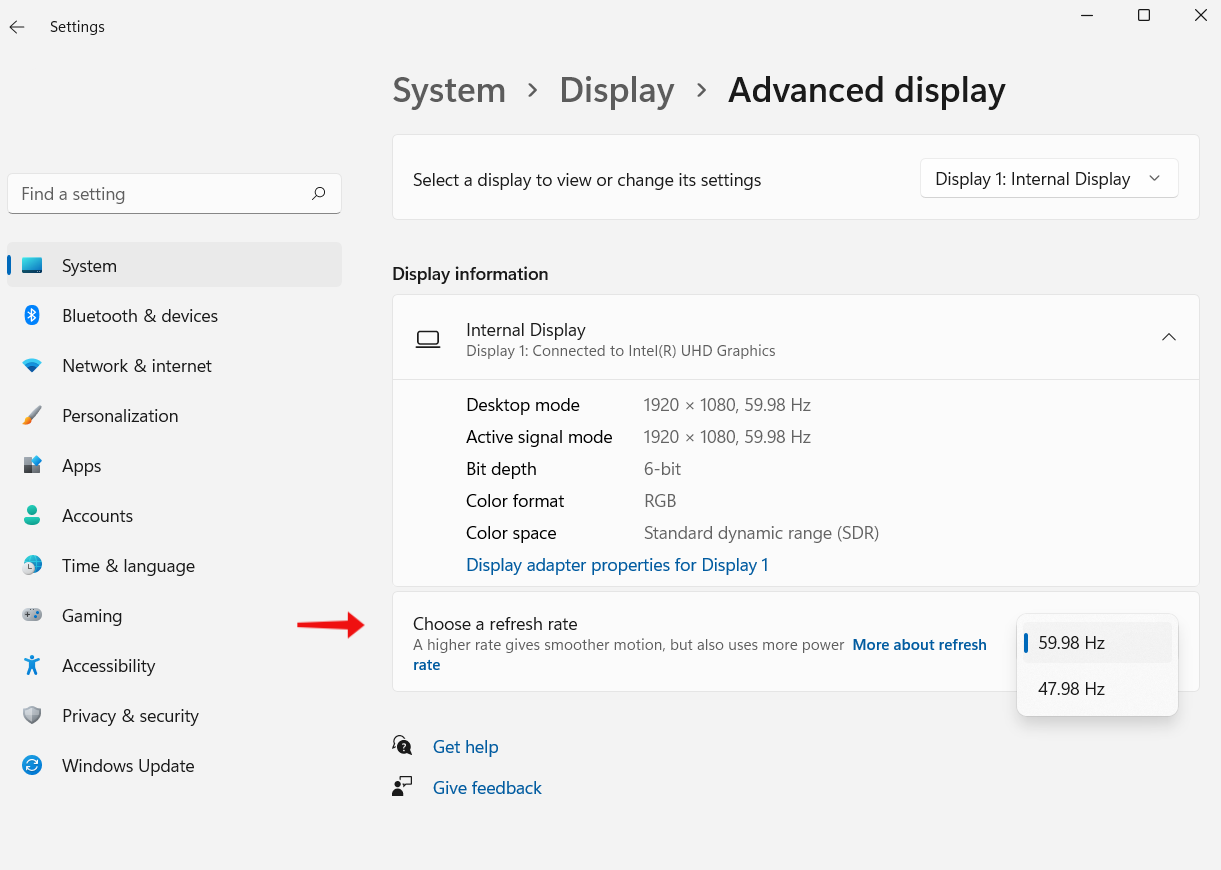
3. قم بتحديث برنامج تشغيل جهاز الكمبيوتر الخاص بك
هناك طريقة أخرى لإصلاح وميض شاشة الكمبيوتر المحمول من HP وهي تحديث برنامج تشغيل العرض. فيما يلي كيفية تحديث برنامج تشغيل شاشة الكمبيوتر الشخصي:

- أدخل "إدارة الأجهزة" في شريط البحث.
- ابحث عن "محولات العرض" وانقر عليها نقرًا مزدوجًا.
- انقر بزر الماوس الأيمن على برنامج التشغيل وحدد "تحديث برنامج التشغيل".
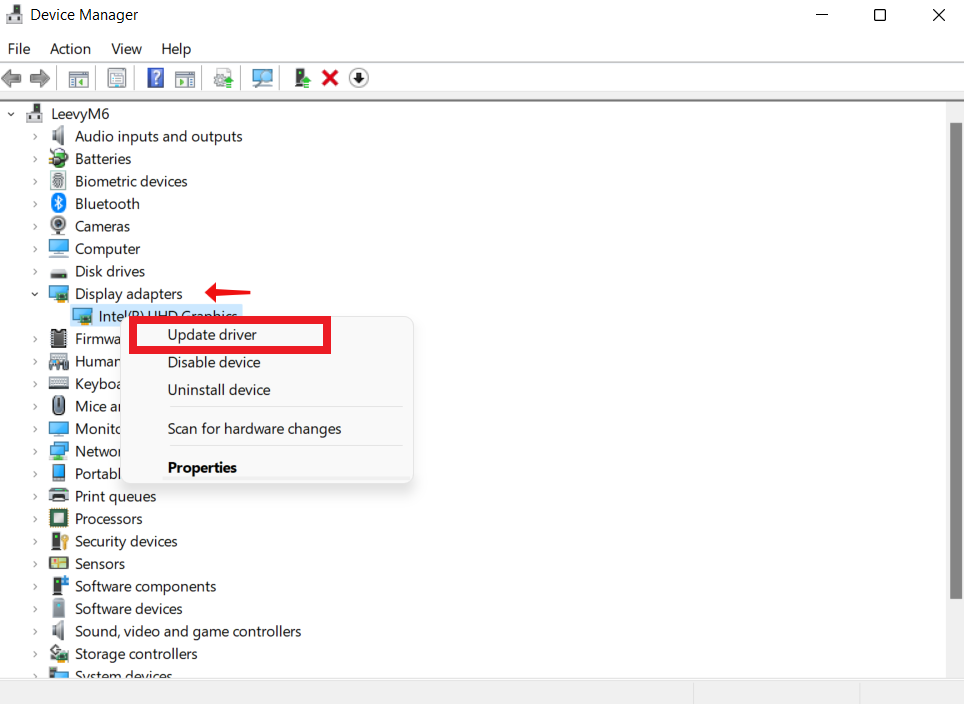
- اختر "البحث تلقائيًا عن برامج التشغيل" واترك العملية تنتهي. إذا كان هناك تحديث ، فسيتم تثبيته تلقائيًا.
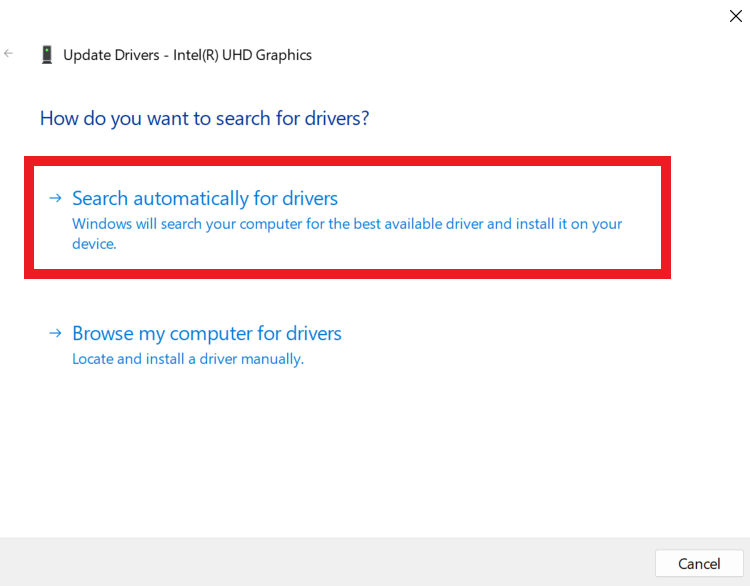
استخدم Auslogics Driver Updater لتحديث برامج التشغيل الخاصة بك تلقائيًا
يجعل Auslogics Driver Updater فحص جهاز الكمبيوتر الخاص بك أمرًا سهلاً ويحدد برنامج التشغيل الذي يحتاج إلى التحديث. يعتني هذا البرنامج بكل شيء تلقائيًا بنقرة واحدة.
تستغرق العملية بأكملها ثلاث خطوات لتحديث برامج تشغيل العرض لديك:
- قم بتثبيت برنامج Auslogics Driver Updater.
- انقر فوق "المسح بحثًا عن مشكلات برنامج التشغيل" عند تشغيل البرنامج وانتظر حتى يكتمل الفحص.
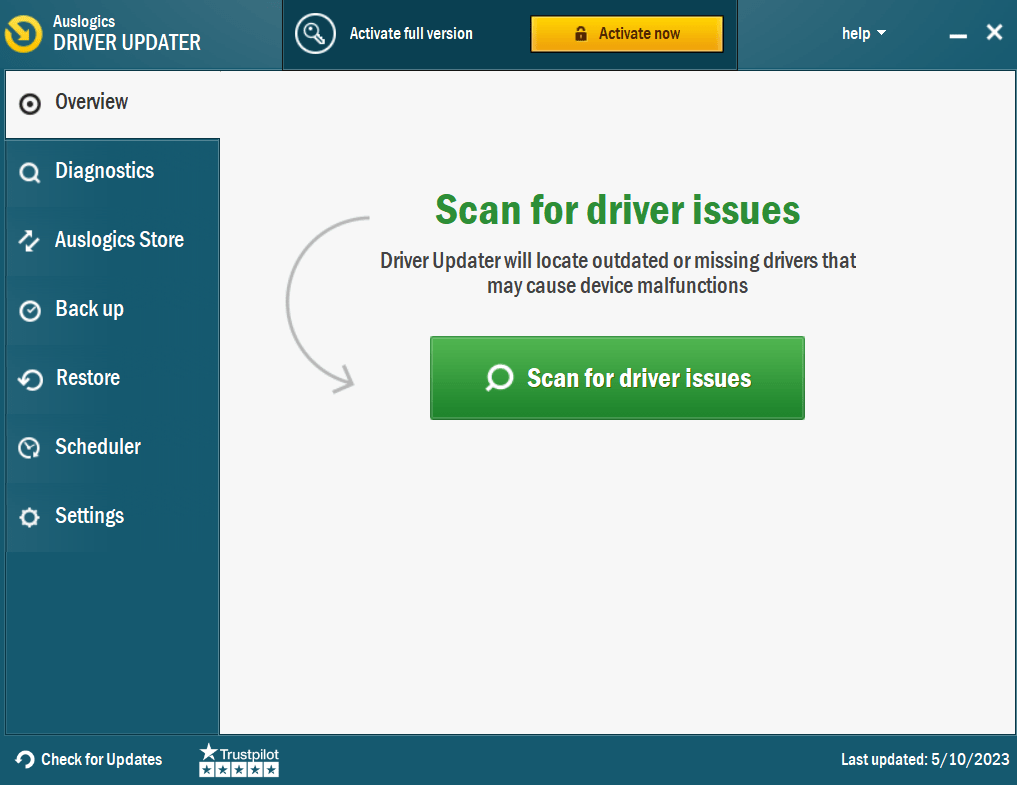
- انقر فوق "تحديث برامج التشغيل" لتثبيت برامج التشغيل الجديدة. إذا كان لديك الإصدار المحترف ، فيمكنك تحديث العديد من برامج التشغيل في وقت واحد. إذا لم يكن الأمر كذلك ، فسيتعين عليك تحديث كل برنامج تشغيل على حدة.
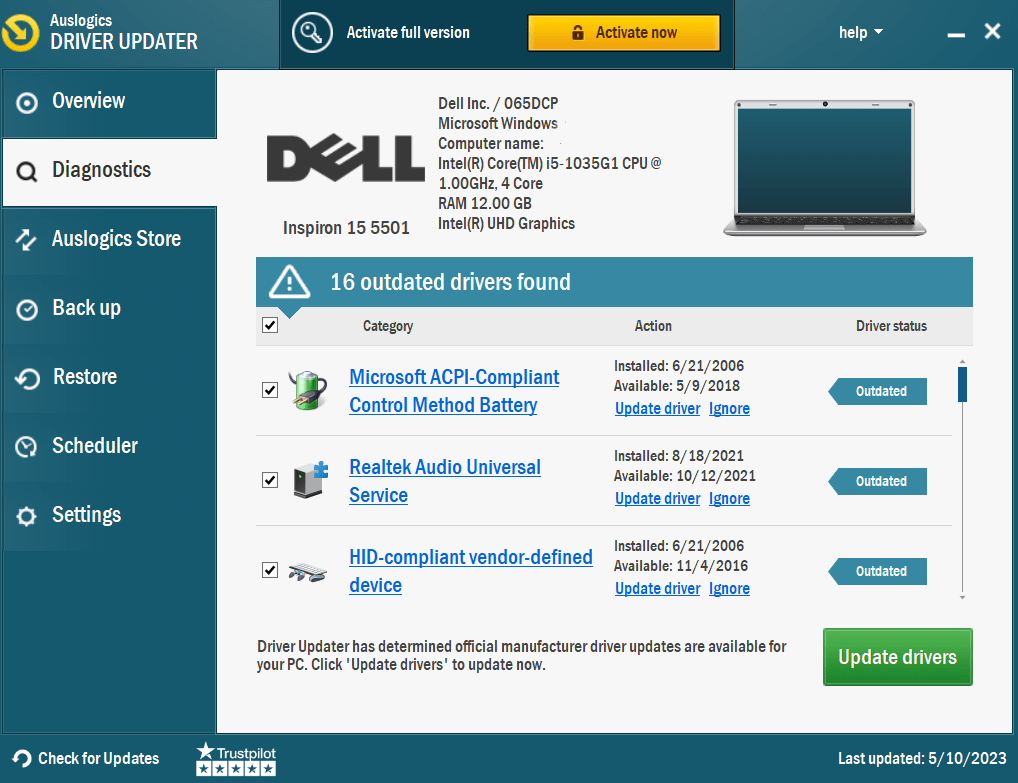
ذات صلة: كيفية تحديث برامج التشغيل على جهاز كمبيوتر يعمل بنظام Windows 10؟ [دليل سهل]
4. قم بإلغاء تثبيت التطبيقات المثبتة مؤخرًا
قد تكون بعض البرامج التي قمت بتثبيتها مؤخرًا تتسبب في وميض شاشة الكمبيوتر المحمول. إليك كيفية حذف التطبيقات المثبتة حديثًا:
- أولاً ، انقر فوق الزر "ابدأ" واختر "الإعدادات".
- بعد ذلك ، انقر على "التطبيقات" ، ثم "التطبيقات والميزات".
- أخيرًا ، انتقل إلى البرامج التي قمت بتثبيتها مؤخرًا وانقر فوق "إلغاء التثبيت".
- بعد إزالة التطبيق الأول ، أعد تشغيل الكمبيوتر وتحقق من حل مشكلة وميض الشاشة.
ذات صلة: كيفية إلغاء تثبيت البرامج في نظام التشغيل Windows 10/11؟
5. ضبط المصنع لجهاز HP Monitor الخاص بك
فيما يلي كيفية فرض إعادة التشغيل على شاشة HP الخاصة بك:
اضغط على الزر الموجود في الزاوية اليمنى السفلية من الشاشة للوصول إلى القائمة الموجودة على شاشة HP الخاصة بك. ستظهر القائمة التي تظهر على الشاشة. انتقل إلى القائمة الفرعية "الإدارة" من القائمة التي تظهر على الشاشة. ابحث عن "Factory Reset" في قائمة الإدارة وانقر عليها.
تقدم HP برنامجًا تشخيصيًا للتحقق من صحة أجهزة الكمبيوتر لديك وتحديد ما إذا كانت قد فشلت أم لا. إذا كنت تواجه مشكلات في الأجهزة ، فابدأ بـ Fast Test (الاختبار المعجّل).
قم بتشغيل Extensive Test (الاختبار الشامل) إذا أصبح الاختبار الشامل نظيفًا ، ولكن لا يزال جهاز الكمبيوتر الخاص بك به مشكلة في الجهاز. ما لم يكن جهاز الكمبيوتر الخاص بك لا يمكن التمهيد ، يجب عليك إجراء الاختبارات الموجودة في اختبارات أجهزة الكمبيوتر الشخصي من HP لنظام التشغيل Windows.
بعد ذلك ، قم بتشغيل اختبارات HP PC Hardware Diagnostics UEFI لتحديد المشكلة.
7. اتصل بدعم HP
اتصل بفريق دعم HP إذا لم تنجح أي من الخطوات الموضحة في هذا الدليل. إذا كنت تريد دعمًا دقيقًا ، فستحتاج إلى تحديد نوع الكمبيوتر المحمول لديك. تظهر هذه البيانات عادةً على ملصق على الجانب السفلي للكمبيوتر المحمول أو في دليل المستخدم.
عند الاتصال بفريق الدعم ، اشرح المشكلة بالتفصيل. يرجى توضيح مشكلة وميض الشاشة التي تواجهها ، مع ملاحظة أي رسائل خطأ أو أنماط متكررة ربما تكون قد لاحظتها.
خاتمة
يمكن أن يكون وميض شاشة الكمبيوتر المحمول من HP وإيقاف تشغيله أمرًا محبطًا. ومع ذلك ، يمكنك استخدام الحلول الممكنة الموضحة في هذا الدليل لحل المشكلة. على سبيل المثال ، يمكنك استخدام Auslogics Driver Updater لتحديث جميع برامج التشغيل القديمة بنقرة واحدة.
تذكر أن اكتشاف المشكلة قد يستغرق بعض الوقت والجهد. لذلك من الضروري اتباع التعليمات والاتصال بخدمة عملاء HP أو خبير محترف للحصول على المساعدة إذا واجهتك مشكلة.
ذات صلة: كيفية إصلاح مشكلات وميض شاشة الكمبيوتر المحمول في نظام التشغيل Windows 10؟ دليل خطوة بخطوة.
أسئلة وأجوبة
هل يمكن للفيروس أن يصنع جهاز كمبيوتر محمول وميض؟
نعم. قد تومض الكمبيوتر المحمول الخاص بك بسبب فيروس يستغل عيبًا في البرنامج أو يعبث بإعدادات العرض أو برامج تشغيل الرسومات. ومع ذلك ، قبل أن تسلك هذا الطريق ، تحقق من الأسباب المحتملة الأخرى لوميض شاشة الكمبيوتر المحمول من HP.
لماذا يتأرجح جهاز الكمبيوتر المحمول من HP الخاص بي فجأة؟
تعد مشكلات الأجهزة ، وبرامج تشغيل الرسومات القديمة ، وتعارض البرامج ، وما إلى ذلك ، بعضًا من العديد من الأسباب المحتملة للوميض على الكمبيوتر المحمول من HP. تتضمن بعض الحلول المحتملة الفحص بحثًا عن البرامج الضارة والبحث عن تعارضات البرامج وتحديث برامج التشغيل.
هل يمكن إصلاح جهاز الكمبيوتر المحمول الخفقان؟
نعم. عادة ، يمكنك حل المشكلة إذا وجدت المشكلة الأساسية. تشمل الحلول الممكنة المسح بحثًا عن البرامج الضارة ، وتحديث برامج تشغيل الرسومات ، وحل تعارضات البرامج ، وإصلاح مشكلات الأجهزة مثل موصلات العرض الخاطئة أو لوحة الشاشة المعيبة. ومع ذلك ، غالبًا ما تتطلب المشكلات المعقدة مساعدة خبير محترف.
